Mac で削除された GarageBand プロジェクトを復元する方法 (簡単なガイド)

GarageBand は、Mac ユーザーが音楽を作成できる強力なオーディオ制作スイートであり、市場に出回っている一部のプレミアム製品に匹敵する一連の機能を備えています。熱心な愛好家は通常、自分のプロジェクトに多大な労力を費やしているため、GarageBand プロジェクトを誤って削除してしまうと、非常に苦痛になります。幸いなことに、macOS の仕組みと適切なツールについて少し知識があれば、削除された GarageBand ファイルを復元できる場合があります。
GarageBand ファイルはどこに保存されますか?
GarageBand はファイルを 2 つの場所に分割します。1 つはプロジェクト ファイル用、もう 1 つは楽器、レッスン、その他の同様のアセット用です。プロジェクトを見つけるのは簡単です。[ホーム] -> [音楽] に移動するだけで、GarageBand フォルダーが表示されます。それを開くと、すべての GarageBand プロジェクト ファイルが 1 か所に表示されます。
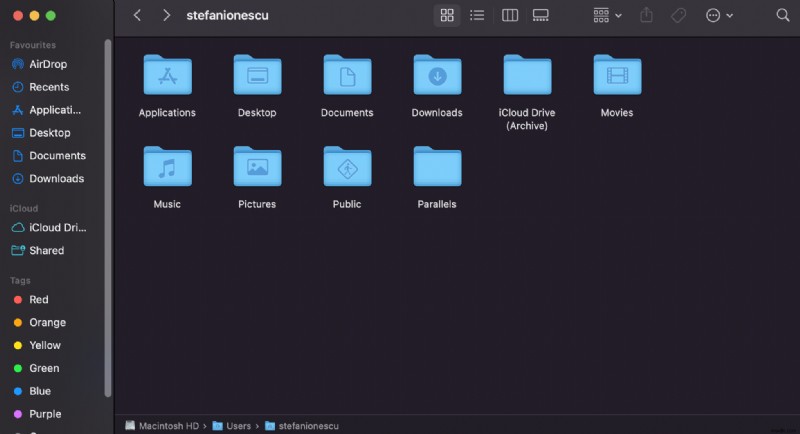
または、楽器とレッスンを見つけるには、[コンピュータ] -> [Macintosh HD] -> [ライブラリ] -> [アプリケーション サポート] -> [GarageBand] に移動します。ここでは、楽器とレッスンが別々のフォルダーに表示されます。そのフォルダーにアクセスできない場合は、ライブラリ フォルダーを表示するオプションを有効にする必要がある場合があります。これを行うには、Finder を開き、Command + J を押して [表示オプション] を開き、[ライブラリ フォルダーの表示] が有効になっていることを確認します。
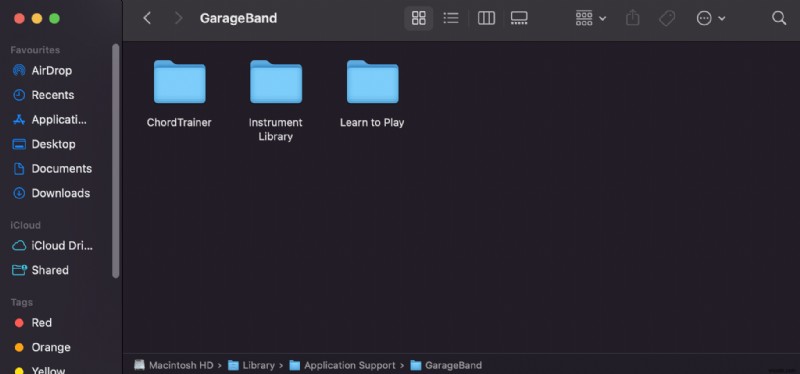
Mac で GarageBand ファイルを見つけて復元する方法
GarageBand トラックが消えた場合は、これらの方法のいずれかを試してファイルを取り戻すことができます。
方法 1:最近使ったフォルダー
最近のフォルダーは、経験豊富な Mac ユーザーでも無視されることがよくありますが、GarageBand ファイルなど、失われたファイルを見つけるのに非常に役立つ場合があります。それを開いて、プロジェクトがどこかにあるかどうかを確認してください。 GarageBand ファイルを別の場所に転送しただけで、実際には削除していない場合でも、Recents からアクセスできるはずです。
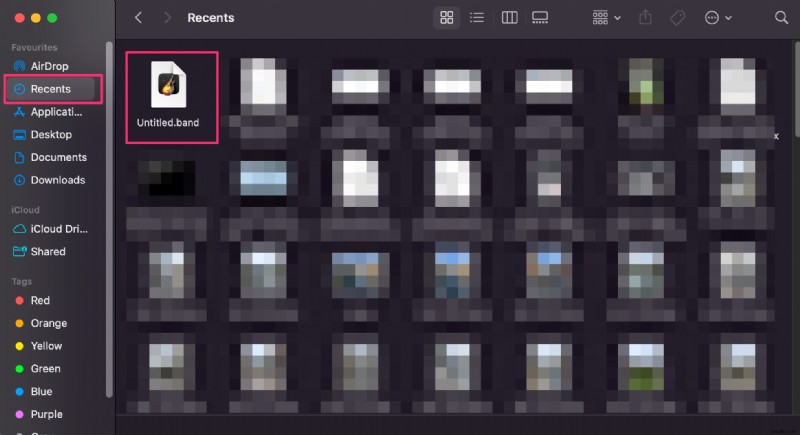
方法 2:自動保存
GarageBand がクラッシュすると、プロジェクトが破損する可能性があります。これはバックアップなしでは致命的となる可能性がありますが、GarageBand 自体によって自動的に保存された以前のバージョンに戻すことができる場合があります。これを行うには:
<オール>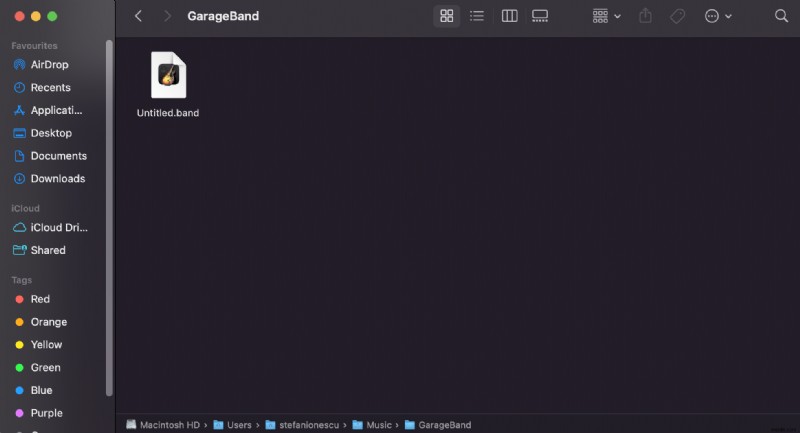
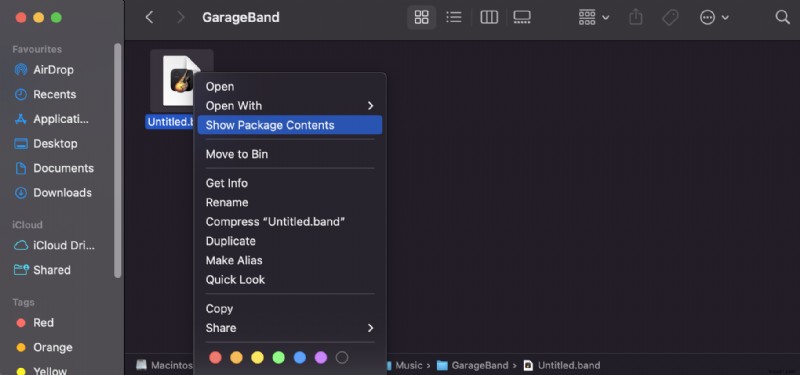
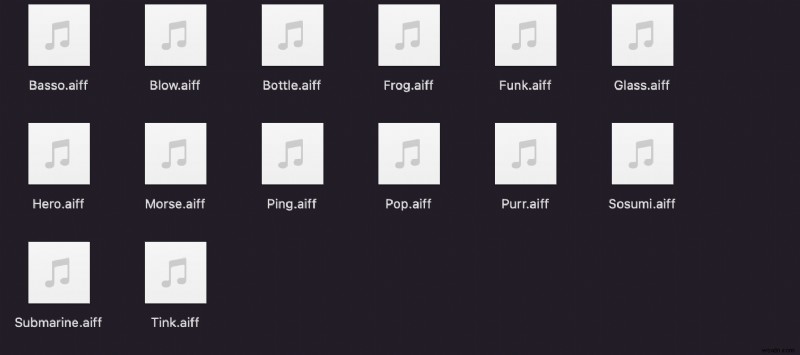
方法 3:ディスク ドリル
Disk Drill は、あなた自身のエラーやソフトウェア/ハードウェアの問題が原因で失われたファイルを回復するための便利なツールです.多くの場合、「削除済み」はハード ドライブから物理的に消去されるのではなく、他のアプリケーションが上書きできるように空としてマークされるだけであるという事実に依存しています。運が良ければ、失われた GarageBand プロジェクト ファイルのすべてではないにしても、ほとんどを取り戻すことができるでしょう。
<オール>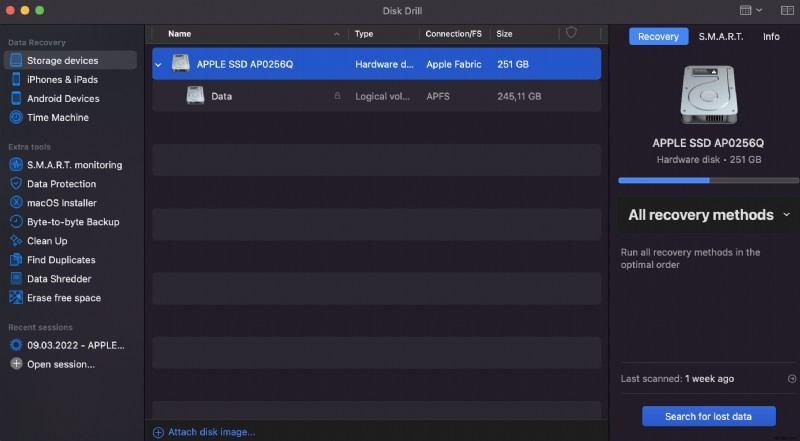
- Users -> <あなたのユーザー名> -> Music -> GarageBand を確認してください。
- 右上の検索バーを使用して、.band および .aif 拡張子をフィルターします。これらは、アプリケーションが主に使用する 2 つの GarageBand ファイル形式です。
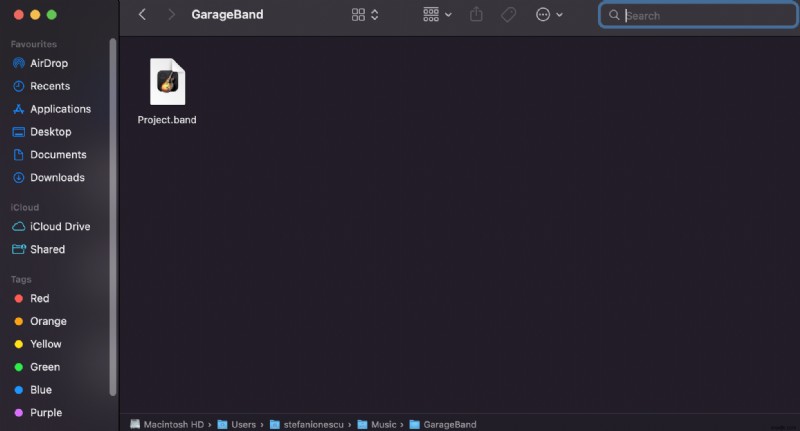 リカバリ用に別のドライブを選択してください!同じドライブに保存すると、ファイルが上書きされてデータがさらに失われるリスクがあります。
リカバリ用に別のドライブを選択してください!同じドライブに保存すると、ファイルが上書きされてデータがさらに失われるリスクがあります。
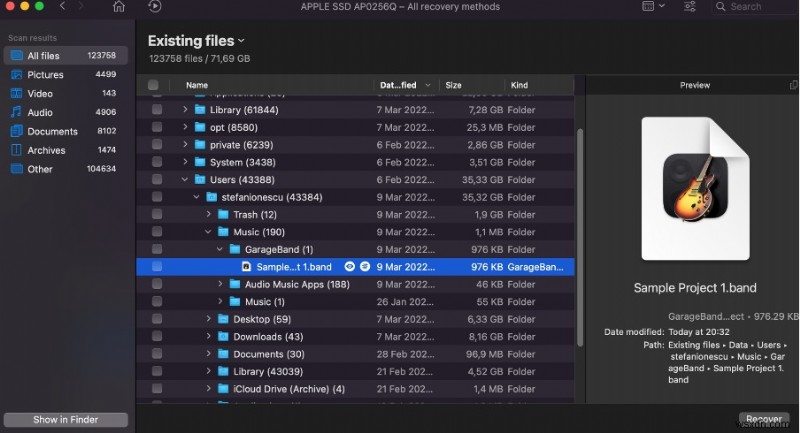
データ損失につながる GarageBand ファイルの一般的な問題
GarageBand ファイルを誤って失うリスクを最小限に抑えたい場合は、次のよくある間違いを避ける必要があります。
📏 プロジェクト ファイルが大きくなりすぎる
作業を整理しないと、GarageBand のプロジェクト ファイルが大幅に肥大化する傾向があります。プロジェクトで実際に使用していないものは定期的に削除してください。ある時点で、ファイルが大きくなりすぎて GarageBand が予期せず終了し、保存が破損する可能性があります。
📆 古いソフトウェア バージョン
GarageBand は、問題に対処し、使いやすさを改善するために定期的に更新されます。場合によっては、アップデートによって対処される問題がデータの破損に関連している可能性があります。 GarageBand のコピーを最新の状態に保つことで、データを破壊するエラーに悩まされることがなくなります。
🗃️ ファイル形式の混乱
間違ったフォーマットで保存したり、間違ったフォーマットでファイルをインポートしたりすると、GarageBand プロジェクトが破損した状態になることがあります。まれですが、時々発生する可能性があるため、プロジェクトに関連するすべてのファイルをインポートして保存する方法に注意を払うことが重要です. GarageBand のオーディオ ファイルが見つからない場合は、正しい形式で保存したことを確認してください。
🤷🏻♂️ユーザーのミス
そしてもちろん、ユーザーのエラーが原因となる場合もあります。不注意によるファイルの削除は誰にでも起こります – おそらくあなたが思っているよりも頻繁に。その問題が発生しても絶望しないでください。その問題を解決するのに役立つツールがあることを覚えておいてください。
結論
削除された GarageBang プロジェクトを復元する方法を知っていることは、使用する必要がないことを願っています。しかし、それに関しては、希望をあきらめる前に試すことができることが複数あるので安心してください。
-
MacでSDカードから削除されたファイルを復元する方法
SD カードは、スマートフォンやカメラなどのモバイル デバイスで容赦なく取り扱われます。また、SD カードの携帯性は、他のストレージ メディアよりも頻繁にデータを読み書きすることを意味します。これにより、物理的および論理的な損傷の影響を非常に受けやすくなり、さらにデータの損失につながります。また、人的ミスの可能性も高くなります (SD カードを「誤って」フォーマットしたことがありますか?) 何千枚もの写真や生の映像を失うのは、まったくもったいないことです。この記事では、Mac の SD カードから削除されたファイルを復元する方法について、段階的な手順 (およびより重要な情報) を提供します。
-
Mac で完全に削除されたファイルを復元する方法
重要で機密性の高いデータを失うことは壊滅的です。さらに、意図的または意図せずに、削除するつもりのないフォルダーを削除してしまうことは、悪夢にすぎません。さらに悪いことに、過去数日間から取り組んできたプロジェクトの提出期限が迫っている場合、状況はさらに苛立たしくなります。幸いなことに、慎重に手順を実行すれば、削除されたファイルを取り戻すことができます. それでは、完全に削除されたファイル (写真) を復元する方法について説明しましょう 、ビデオ、ドキュメントなど) を Mac で元に戻す、ゴミ箱、タイム マシン、およびデータ回復ソフトウェアを使用します。それでは始めましょう! ソフトウェアなし
